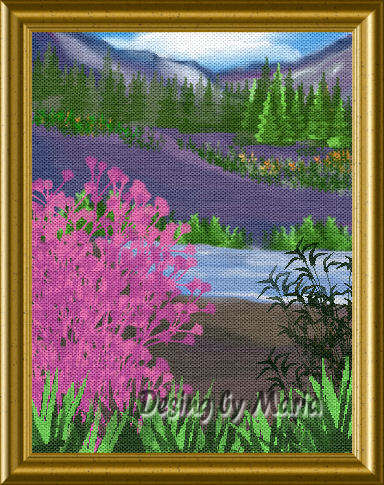
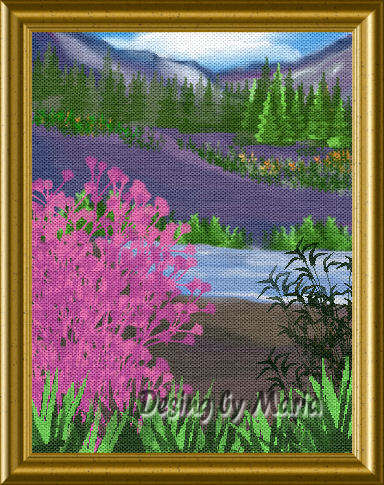
Os animo a probar este nuevo tuto de pintura digital, no es difícil sólo hay que tener
un poquito de paciencia. porque el trabajo es lento,
pero el resultado final merece la pena, y si no ya me lo diréis.
Abrir una nueva imagen de 322x425
Rellenarla con el color #cbc2a3, u otro cualquiera, esto es para que
veamos mejor nuestro dibujo.
Añadir una nueva capa. Y llamarla líneas.
En la paleta de materiales poner de primer plano el color negro.
Con la herremienta pincel configurada de la siguiente manera:
![]()
Hacer las líneas de nuestro paisaje, más o menos tiene que quedar así:
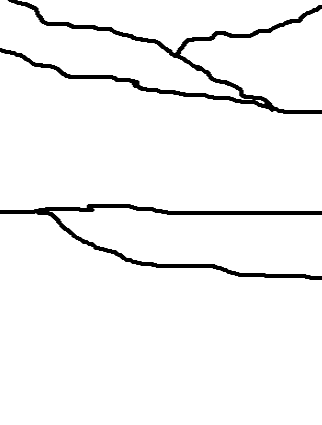
Abrir una nueva capa y la llamais Cielo, es conveniente ponerles nombre a cada capa para no equivocarnos,
al tener que hacer varias capas.
Con la herramienta pincel forma redonda y tamaño 16 y añadiendo unos toques
con varios azules y algunos de blanco para hacer el cielo.
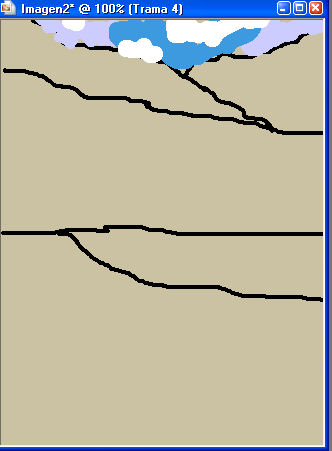
Con la herramienta Pincel Manchar configurada de esta manera:
![]()
Ir difuminando los colores. si es necesario volver a dar más roques de color azul o de blanco,
y volver a difuminar.
Con el color blanco y el pince al tamaño 4 pintar como unos gusanitos para dar la forma a las nubes.
Luego difuminar con la misma heramienta de antes pero con el tamaño en 23
Difuminar con cuidado de no borrar los gusanitos del todo.
Con esta captura lo vereis más claro:
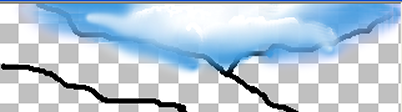
Subir la capa llamada líneas arriba del todo
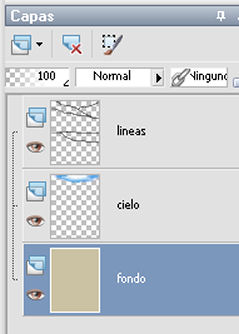
Añadir una nueva capa y llamarla montaña izquierda.
Poner el color del primer plano #414777 y el de fondo #5d6a95
con el pincel a tamaño 14 pintar manchones alternando los dos colores.
Con la herramienta manchar tamaño 40, ir difuminando.
Poner el color primer plano #5e3a6b y el de fondo #2f486f y con el pincel a tamaño 7 u 8
ir pintando rayas verticales alternando los dos colores
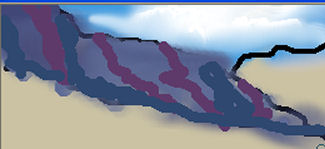
y difuminarlas con la herramienta manchar, tamaño 25.
Poner el color primer plano #e9f3fa y pintar más rayas y difuminar.
con el pincel a tamaño 3 y el color #2f486f pintar una rayita siguiendo
el contorno de la montaña, para definir el perfil de la montaña,
difuminarla con la herramienta manchar en tamaño 15
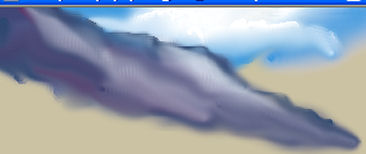
Ir a Ajustar/Nitidez/Enfocar
Nueva capa y llamarla montaña derecha. Color de primer plano #615d8a y de fondo
#83949c. Con el pincel a tamaño 10 pintar manchones alternando los dos colores.
Difuminar a tamaño 25
Color primer plano #acb1ab pintar con el pincel unos manchones por el medio, más o menos.
Difuminar.
Color #734b82 y con el pincel tamaño 7 dar unos pequeños toques. Difuminar.
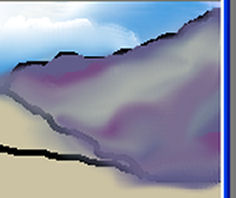
Con el pincel a tamaño 3 y el color #2f486f pintar una rayita (como ya hemos hecho antes)
siguiendo el contorno de la montaña, para definir el perfil de la montaña,
Para este trabajo puedes aumentar el lienzo con la lupa para trabajar más comodamente.
Difuminar a tamaño 15.
Al igual que antes añadir algunos toques de color #e9f3fa y difuminar.

Ajustar/Nitidez/Enfocar
Subir la capa de la montaña izquierda hasta arriba,
para que quede por encima de la montaña derecha.
No olvideis de ir guardando vuestro trabajo.
Añadir una nueva capa y llamarla Montaña. Color del primer plano #434d75
y color de fondo #775b82
con el pincel a tamaño 25 ir pintando manchones alternando los colores de esta manera
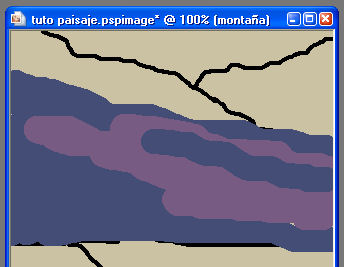
Difuminar con la herramienta manchar en tamaño 35
Con el color de primer plano #8f749d y el pincel tamaño 8 pintar algunas líneas más.
Con el color #3a3b62 pintar unas líneas para delinear el perfil de la montaña
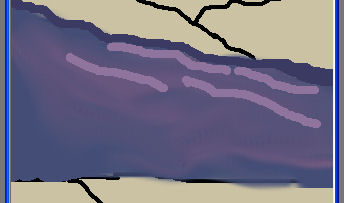
Difuminar con la herramienta manchar en tamaño 20
A estas alturas nuestro trabajo (tapando la capa de las líneas) tiene que quedar, más o menos, así:
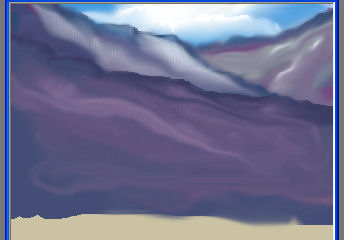
Nueva capa de trama llamarla lago. Color de primer plano #acb2c6. Pincel tamaño 8
pintar una línea para delimitar la orilla del lago.
Pintar algunas líneas más para hacer el agua. Cambiar el color por el #65a5ee,
el tamaño del pincel a 14. Rellenar el agua del lago. Cambiar color por el #5d78a5
seguir pintando rayas de agua con el tamaño del pincel más pequeño
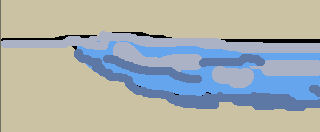
Difuminar. si ves que te queda un poco transparente, vuelve a pintar rayas
en los mismos colores de antes y vuelve a difuminar.
Con el color #e0e0e0 da pequeñas pincelas para hacer las olas. Difumina.
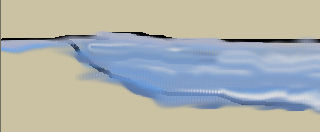
Baja la capa del lago por debajo de la de la montaña
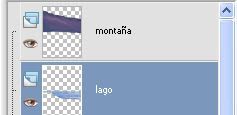
Nueva capa, llamarla valle. Color primer plano #48483e y de fondo #806757
Pincel tamaño 30 ir pintando rayas para hacer el valle alternando los colores.
Cambiar el color por el de #554057 y pintar algunas rayas más con el tamaño de pincel en 15
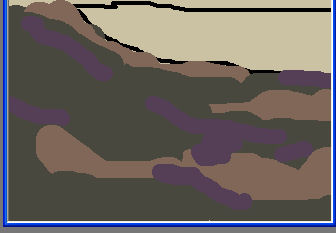
Difuminar con la herramienta manchar a tamaño 35
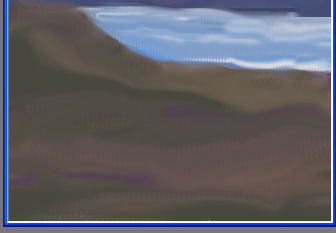
No os olvidéis de ir guardando vuestro trabajo.
Subir hasta arriba del todo la capa de las líneas para que podamos
guiarnos en nuestro trabajo.
Nueva capa y llamarla abetos de fondo. De los matariales, abrir la imagen llamada
"Abeto" Exportarla a pincen personalizado. Con dos tonos de verde, uno más claro que otro,
ir pintando abetos a tamaño 50 y en varias alturas. En los más cercanos intercalar con el color
#99ff66 unos toques para darles luz.
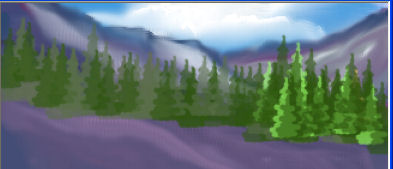
Abrir otra capa y llamarla vegetación. Abril de los materiales el picel llamado florecitas
Exportarlo a pincel personalizado. Ponerle el tamaño 20 y los colores de primer plano
#009900 y de fondo #26550f ir pintando la vegetación. De vez en cuando darle unos
toques con el color #ffcc66

A estas alturas nuestro trabajo tiene que estar así más o menos
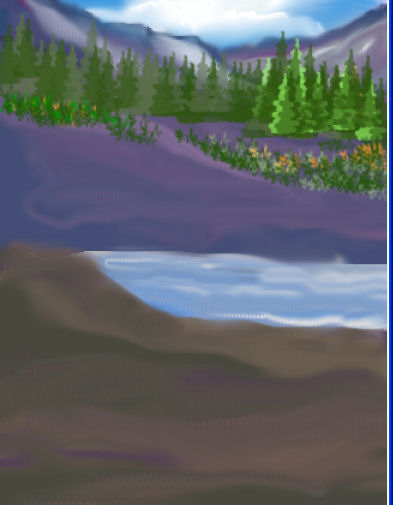
Abre el pincel llamado "vegetación 2" Copialo y pégalo como una neva capa.
Llama a esta capa vegetación 2 y muevela hasta situarla a la orilla del lago.
Duplica esta capa y con la herramienta Deformación hazla más pequeña
y girala un poco hacia la derecha. Muévela hasta situarla al lado de la otra.
Duplica esta nueva capa, agrandala un poco y muévela hacia la derecha.
Fusiona HACIA ABAJO estas dos capas. O bien cierra la vista de todas las capas,
menos de estas tres y fusiona VISIBLE

Abre la imagen llamada pincel flores rosas. Impórtalo a tus pinceles.
Abre una nueva capa.
En la paleta de matariales pon como primer plano el color #db69a7
y como segundo #b54c95. El tamaño de nuestro pincel lo ponemos a 280
pintar alternando los colores y pintar en una esquina
nuestras flores
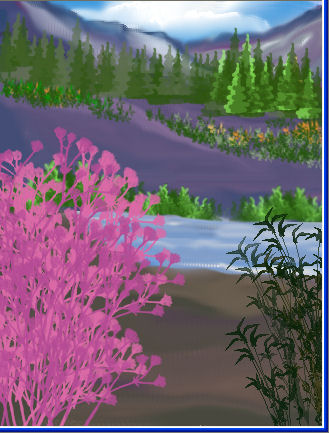
Nueva capa.
en la paleta de materiales poner el color #0b220c
Abrir la imagen llamada pincel junco
Abajo y a la derecha de la imagen ir pintado el junco.
Dar varias veces con el raton sin moverlo del sitio para que el color quede más marcado
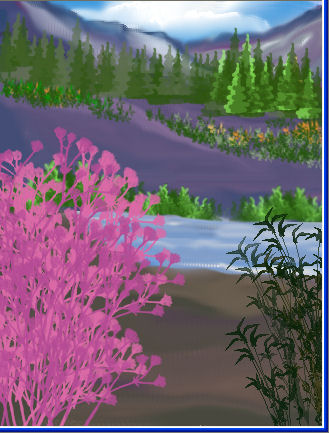
Abrir una capa nueva.
Abrir la imagen llamada hierba. Copiar y pegarla en nuestro trabajo.
moverla hasta que quede abajo del todo.
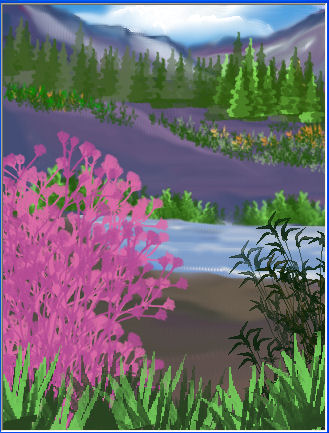
Eliminar la capa llamada de lineas (la que nos sivió de guía en nuestro trabajo).
En este punto nuestro trabajo de pintores estará finalizado,
asi que fusionarlo todo.
Ahora ir a Efectos/Complementos/ Filtres Unilimited 2.0
marcar Paper Textures/Camvas Fine/Intensity 156/Lightness 87/ aplicar
Con este filtro hemos logrado dar una textura de lienzo a nuestra pintura.
Ahora si queréis podeis añadirle un marco, yo en este caso,
he escogido uno clásico de los que vienen por defecto en el menú Imagen/marco de imagen.
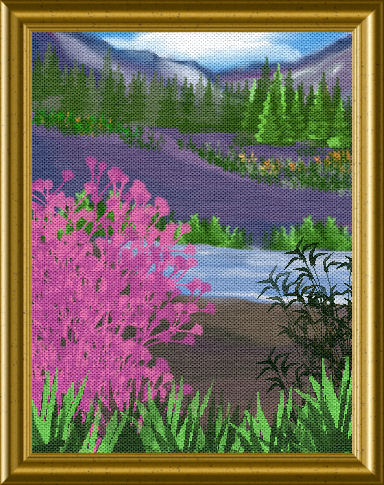
Espero que os haya gustado y hayáis tenido la paciencia para terminarlo.